在学习工作中,一些电脑里的工作资料、私人文件、聊天记录等,相信这些东西都不愿意随便给别人看到,尤其是当你离开电脑时,别人悄悄查看了电脑不知道,这种感觉一定很难受吧!为电脑设置开机密码可以有效避免上述情况发生。可是,电脑怎么设置开机密码?接下来,本文将详细介绍怎么设置电脑开机密码方法教程的方法。
工具/原料:
系统版本:windows10系统
品牌型号:联想电脑
1.我们打开电脑,然后点击开始菜单按钮,在左边的选项中找到我们的电脑账户图标按钮。
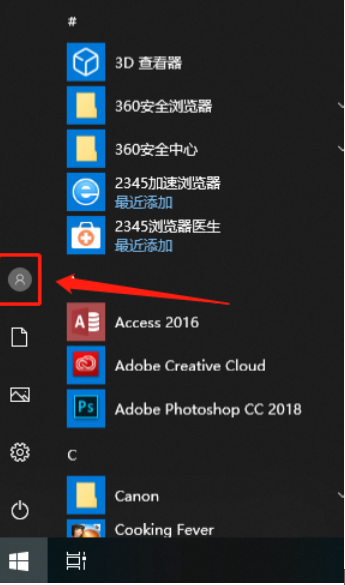
2.当我们找到计算机账户按钮时,用鼠标右键点击用户按钮,选择更改账户设置。
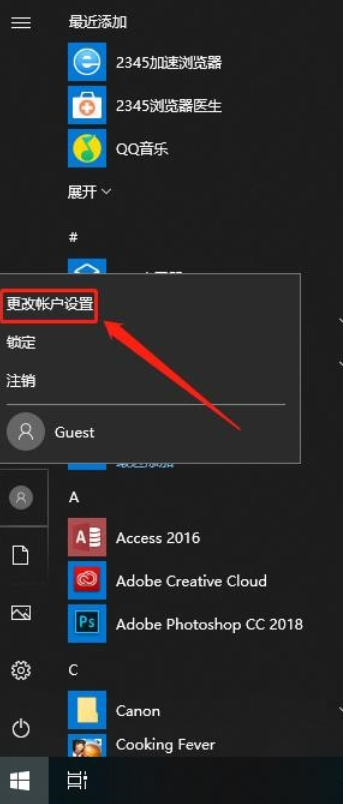
3.点击更改账户设置,进入设置窗口界面。我们在窗口选项中选择登录选项
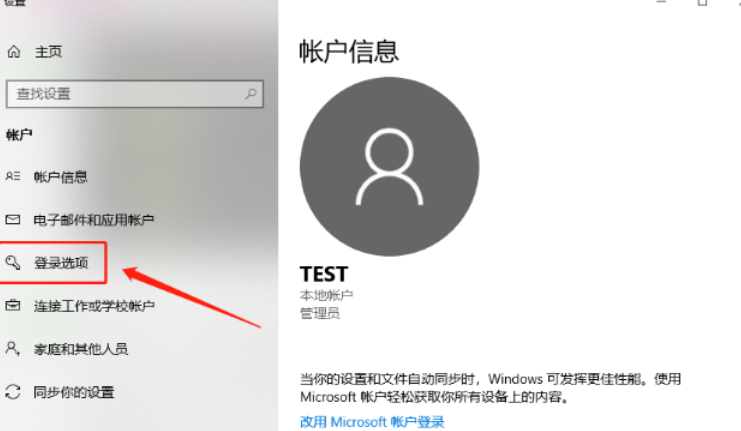
4.在登录选项界面中,我们添加了一个开户登录密码。
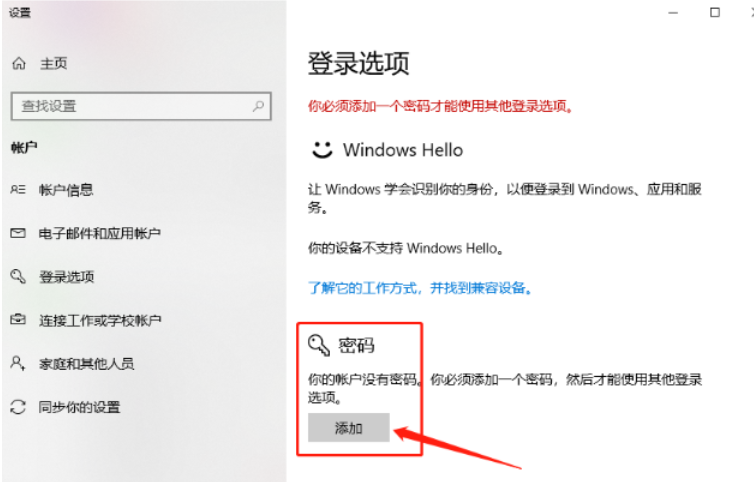
5.点击添加按钮,出现一个创建密码的界面。我们在界面中设置密码,然后点击下一步。
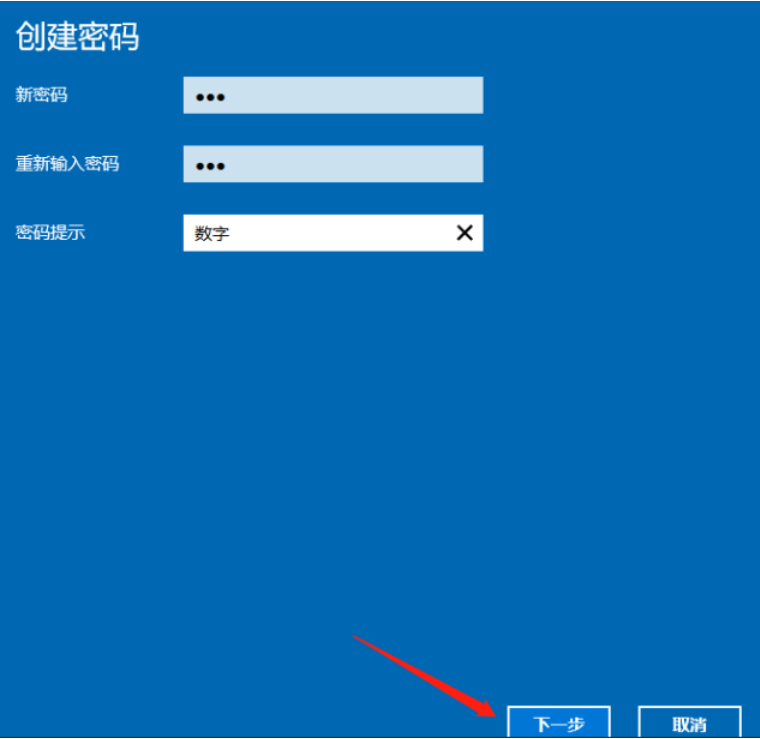
6.最后设置密码,点击下一步,进入下一个界面。我们点击完成,下次登录时需要输入设置的开机密码。
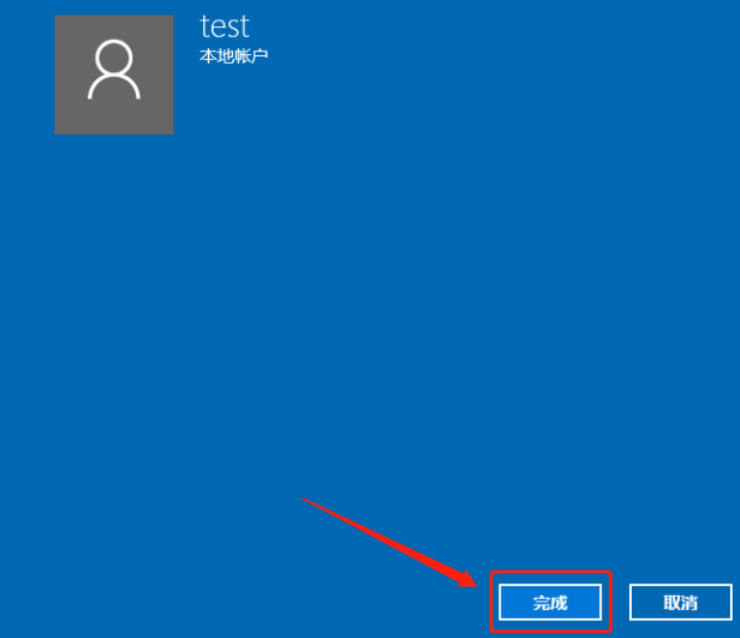
总结:
以上就是电脑添加开机密码的教程的内容,你学会了吗。